Majoritatea fișierelor executabile nu au numele cele mai ușor de utilizat și ehprivjob.exe nu face excepție. Dacă sunteți îngrijorat de rularea ehprivjob.exe pe computerul dvs., să vă clarificăm orice îndoială.
Ce este ehprivjob.exe?
Ehprivjob.exe este principalul executabil din aplicația de înregistrare a dispozitivului Tuner TV digital. Aceasta este o parte din Windows în sine. Această aplicație este o sarcină programată care rulează ca parte a Windows Media Center. Windows 10 nu mai are Windows Media Center ca parte implicită a Windows și nu există un mod oficial de instalare din nou, deși este încă posibil.

Ca atare, tu Este cel mai probabil să vedeți acest program rulând pe un computer Windows 7 sau 8, deși nu este imposibil ca acesta să fie pe un computer Windows 10 modern. Vă rugăm să rețineți că toate instrucțiunile și capturile de ecran din acest articol provin din Windows 7.
Aplicația există ca parte a soluției Windows pentru vizionarea și înregistrarea semnalelor digitale de televiziune prin cablu, presupunând că hardware-ul corect este prezent pentru ca acest lucru să fie posibil. Desigur, în zilele noastre oamenii sunt mai predispuși să vizioneze videoclipuri ca flux bazat pe internet sau să descarce. Deci, în timp, ehprivjob.exe a devenit mai puțin relevantă.
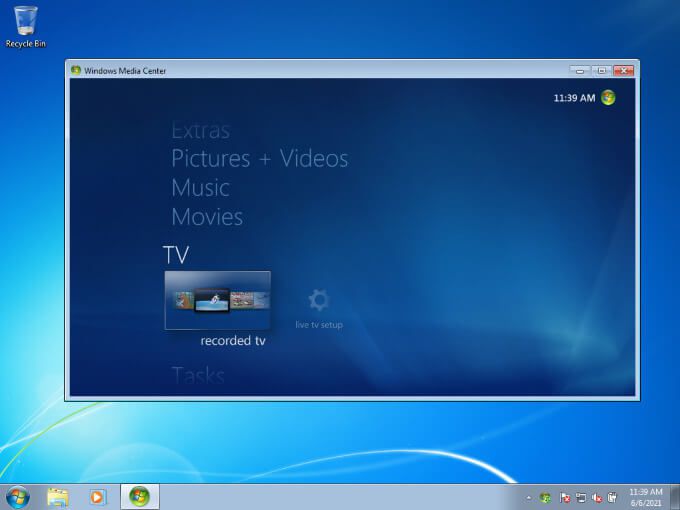
Este sigur ehprivjob.exe?
Nu este nevoie să vă îngrijorați dacă vedeți ehprivjob .exe în lista proceselor care rulează în Task Manager. Face exact ceea ce ar trebui să facă. În plus, nu este o aplicație cu resurse mari, deci nu ar trebui să facă nicio diferență în ceea ce privește utilizarea Berbec sau încărcarea procesorului. Nu există niciun motiv real pentru a vă pune jocul, cu excepția cazului în care cauzează erori sau alte probleme.
Găsirea locației ehprivjob.exe
Acest program este un fișier de sistem și este setat la ascuns, astfel încât să nu îl veți putea vedea decât dacă modificați setările Windows pentru a afișa fișierele ascunse. De obicei, veți găsi acest fișier în C: \ Windows \ ehome \.
Nu vă recomandăm să ștergeți acest lucru sau oricare altul alte componente de sistem Windows direct. În schimb, ar trebui să utilizați metoda corectă de mai jos.
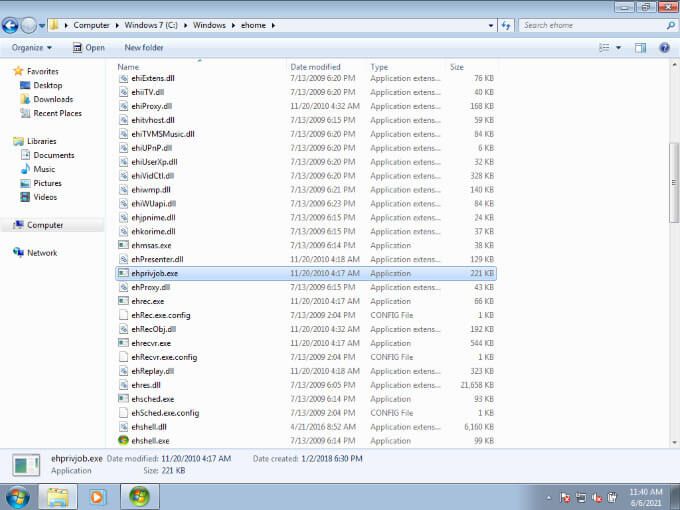
Verificarea legitimității ehprivjob.exe
În timp ce adevăratul ehprivjob.exe ar trebui găsit în folderul Windows ca descrise mai sus, există și alte modalități de a verifica dacă este suspect.
Dacă verificați proprietățile fișierului, acesta ar trebui să aibă Microsoft Corporation ca dezvoltator listat. Fișierul ar trebui să aibă și dimensiunea de aproximativ 221 KB.
Pur și simplu faceți clic dreapta pe fișier și selectați Proprietăți.Apoi comutați la fila Detaliiși ar trebui să arate astfel.
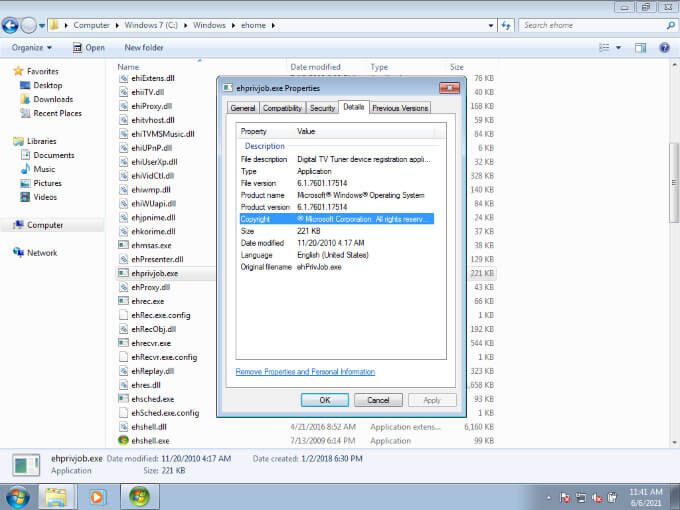
Dacă fișierul care se numește ehprivjob.exe nu potriviți ceea ce așteptați, scanați-l cu un pachet antivirus pentru a vă asigura că nu există cod rău intenționat.
Eliminarea ehprivjob.exe
Deoarece acest program face parte din Windows Media Center, singura modalitate de a eliminați-l în siguranță prin dezactivarea Windows Media Center. Din fericire, este ușor de făcut:
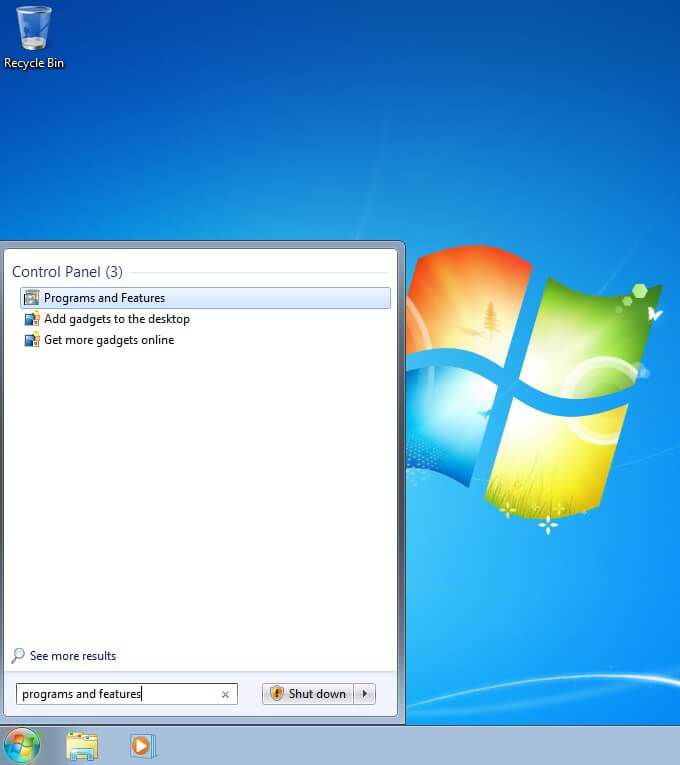


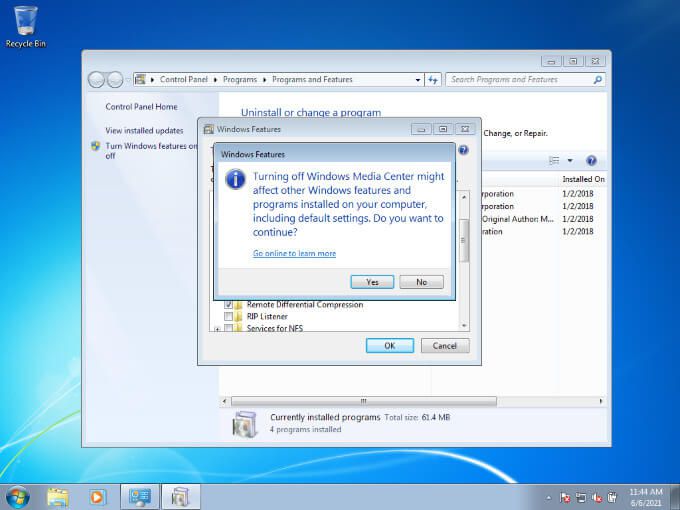
După ce așteptați modificările finalizate, ehprivjob.exe vor dispărea acum din procesele de rulare ale computerului. Cu toate acestea, orice funcționalitate specifică Windows Media Center va dispărea.
Remedierea erorilor ehprivjob.exe
De cele mai multe ori, utilizatorii nu știu că ehprivjob.exe rulează. De obicei, vă atrage atenția numai atunci când numele său este menționat într-o eroare, cum ar fi exemplele de mai jos:
Există multe motive pentru care aceste erori ar putea apărea, dar există două remedieri generale pentru două clase principale de probleme.
În cazul blocărilor și erorilor de aplicație, cel mai bun pariu este să verificați integritatea fișierelor de sistem Windows. Acesta este un proces automatizat și simplu de executat. Consultați Utilizați aceste comenzi de comandă pentru a remedia sau repara fișierele corupte pentru instrucțiuni specifice.
Erorile care vă spun că ehprivjob.exe nu rulează sau nu pot fi găsite provin de obicei de la alte programe care depind de acesta pentru a funcționa corect . Dacă rulați Windows 10, atunci este posibil să nu aveți ehprivjob.exe pe computer, deoarece Windows Media Center este defunct.
Deși îl puteți instala din nou pe un sistem Windows 10, nu îl recomandăm. De asemenea, nu vă recomandăm să utilizați niciun software care necesită în mod specific Windows Media Center, deoarece software-ul respectiv este aproape sigur depășit.
Actualizarea la Windows 10
Dacă sunteți având probleme cu ehprivjob.exe și încă rulează Windows 7, 8 sau 8.1, ar trebui să luați în considerare actualizarea la Windows 10. În special, utilizatorii Windows 7 ar trebui să facă upgrade cât mai curând posibil. Windows 7 nu mai este acceptat de Microsoft și nu primește actualizări de securitate.
Poate părea un pas drastic să vă actualizați întregul sistem de operare doar pentru a scăpa de problemele ehprivjob.exe, dar este doar un simptom al unei probleme mai mari. Deoarece numai cei din versiunile mai vechi de Windows au ehprivjob.exe, în primul rând, acesta este în esență un mic anunț de serviciu public că a trecut mult timp pentru actualizare.
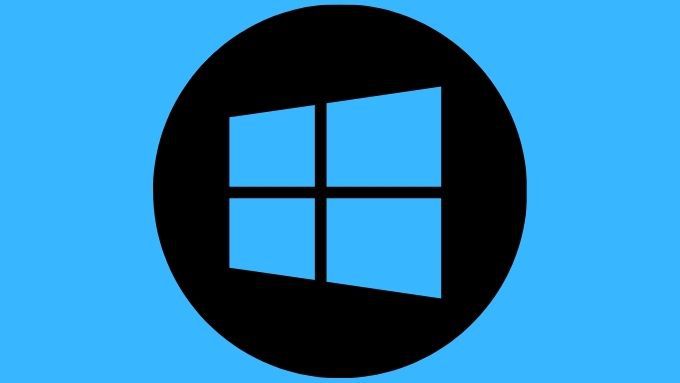
o veste bună este că Windows 10 este actualizat constant și majoritatea problemelor care i-au determinat pe utilizatori să întârzie actualizarea au fost rezolvate. Asigurați-vă că computerul dvs. îndeplinește Cerințe pentru Windows 10. Dacă vă faceți griji că trebuie să plătiți pentru licența dvs. Windows 10, deoarece oferta gratuită a perioadei de actualizare s-a încheiat oficial, mai sunt și câteva vești bune.
Utilizatorii care descarcă Instrumentul Windows 10 Media Creation și aleg opțiunea „Upgrade” pentru Windows 10 folosindu-l, raportează că au o versiune licențiat digital a Windows 10 când totul este spus și Terminat. Fără bani implicați.